如果系统管理员停用了命令提示符你会解决吗?
来源:PE吧 作者:双木 发布于:2017-08-21 14:22:17 浏览:2503
很多用户都知道我们设置系统的时候都要用到命令提示符,可是有点用户说自己电脑的命令提示符已被系统管理员停用了,那么问题来了“win7命令提示符已被系统管理员停用怎么办呢?”下面小编就为大家介绍win7命令提示符已被系统管理员停用处理方法吧。
1、首先按组合键win+r打开运行窗口,输入gpedit.msc并回车,如下图所示:
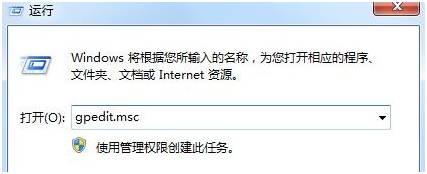
2、依次展开用户配置→管理模板→所有设置,如下图所示:
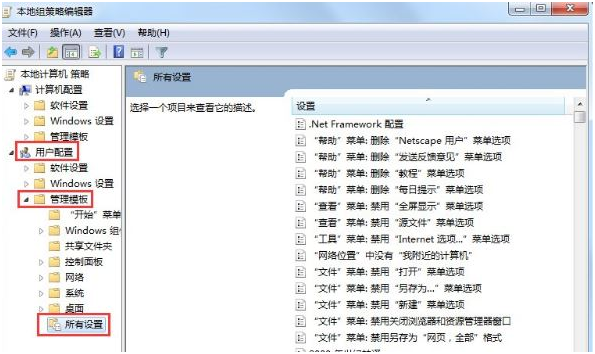
3、滑动菜单到底部位置,找到“阻止访问命令提示符”选项并双击将其打开,如下图所示:
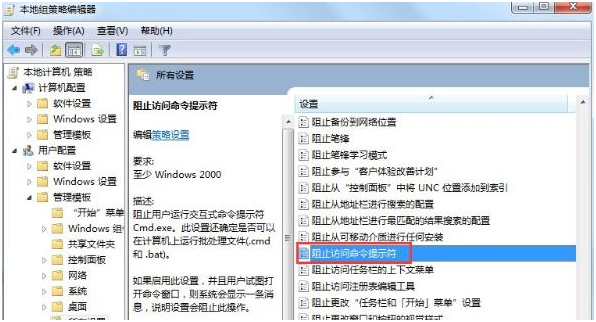
4、将阻止访问命令提示符状态更改为未配置或者已禁用,并确定生效,如下图所示:
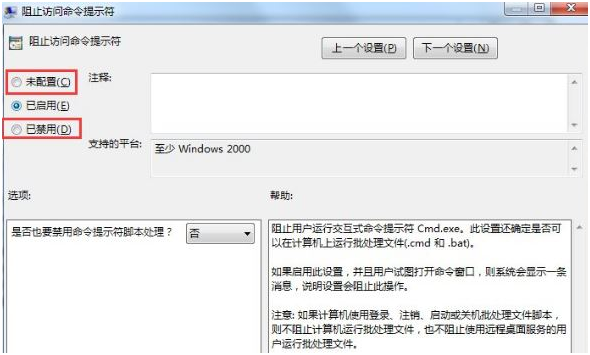
5、最后返回桌面将命令提示符窗口打开就能发现又能正常使用了,如下图所示:
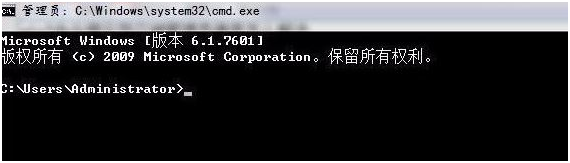
以上就是win7命令提示符已被系统管理员停用的解决方法了,如果有命令提示符被系统管理员停用的用户,可以参考上面方法来解决。
更多内容请关注PE吧网站。
推荐使用总裁团队旗下功能强大的封装产品
驱动工具 驱动总裁
一键重装 PE吧装机助理



